Enhavtabelo
Macs havas tranĉilon, kiu faciligas kapti kaj registri la ekranon de via Mac. La tranĉa funkcio estas facile uzebla; vi nur bezonas premi Komando + Maj + 4 samtempe kaj poste treni skatolon ĉirkaŭ la sekcio de la ekrano, kiun vi volas kapti.
Mi estas Jon, spertulo pri Mac, kaj posedanto de MacBook Pro 2019. Mi uzas la ekrankopion de Mac la tutan tempon kaj faris ĉi tiun gvidilon por helpi vin fariĝi spertulo.
Ĉi tiu artikolo recenzas la tranĉilon de Mac, kiel uzi ĝin, kaj kelkajn konsiletojn kaj lertaĵojn. Do daŭrigu legadon por lerni pli!
Kiel Uzi La Mac-Snipping Tool
La ilobreto de Ekrankopio de Mac estas facile alirebla per Launchpad aŭ klavaraj ŝparvojoj. Uzantoj povas uzi klavarajn ŝparvojojn por rapide klaki siajn ekranojn aŭ malfermi la ilobreton por pli da ebloj.
Jen kiel uzi la Ekrankopan ilon de Mac:
Ŝparvojo de klavaro
La plej proksima kongruo al la ŝparvojo de Vindoza klavado (Vindoza Klavo + Maj + S) estas la ŝparvojo de Mac al kaptu ekrankopio de sekcio de via ekrano.
Por uzi la ŝparvojon de Mac, simple premu Komando + Shift + 4 samtempe , tiam uzu vian muson por treni skatolon ĉirkaŭ la areo, kiun vi volas ekrankopion.
Tiu ĉi metodo estas la plej simila al la Snipping Tool sur Vindozaj komputiloj. Ĝi ankaŭ permesas vin redakti kaj marki la ekrankopion poste.
Vi povas alklaki la piktogramon apud la supra dekstra angulo por aldoni tekston, formojn,sagoj, ktp., al la bildo.
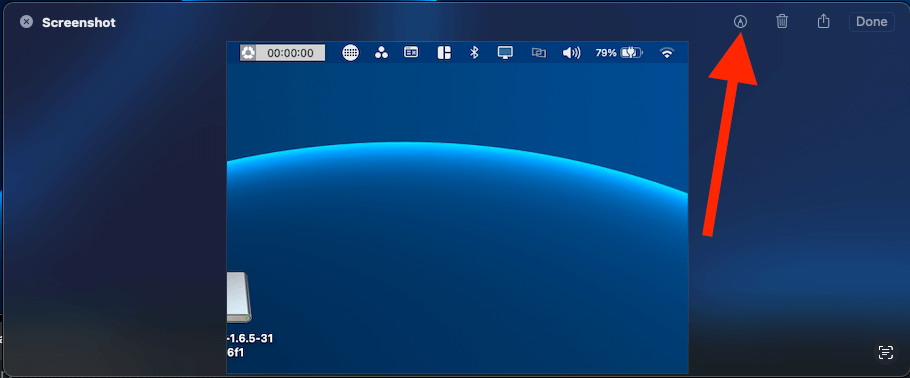
Malfermu La Klapan Ilobreton
Vi povas uzi kelkajn klavarajn ŝparvojojn por malfermi la tranĉan ilbreton. Malfermu la tranĉan ilbreton premante Shift + Komando + 5. Alternative, uzu Launchpad por malfermi la Ekrankopan ilbreton.

Elektu Kaptan Opcion
Post kiam vi malfermos la tranĉa ilobreto, vi havos kvin kaptopciojn (listigitajn de maldekstre dekstren):
- Kaptu ekrankopion de la tuta ekrano
- Kaptu elektitan fenestron
- Kaptu parton de la ekrano
- Komencu videoregistradon de la tuta ekrano
- Komencu videregistradon de parto de la ekrano
Alternative, vi povas uzi klavarajn ŝparvojojn por kapti vian ekrano kaj evitu malfermi la ilobreton entute. Por fari ekrankopion de via tuta ekrano, simple premu Shift + Command + 3.
Kompreneble, vi ankoraŭ povas uzi Shift + Command + 4 por kapti elekton de via ekrano. Se vi havas MacBook kun Touch Bar, vi devos uzi malsaman klavaran ŝparvojon por ekrankopi la Touch Bar. Premu Shift + Komando + 6 por inkluzivi la Tuŝtrinkejon en via ekrankopio.
Ŝanĝi La Agordojn
Por ŝanĝi la agordojn en via Ekrankopa ilobreto, alklaku la butonon "Opcioj" en la ilobreto. Kvankam ekrankopioj kutime konservas al via labortablo, vi povas ĝustigi kien vi volas ke la klakoj iru post kiam vi kaptas ilin.
Krome, vi povas agordi tempigilon por permesi vinmanipuli la ekranon antaŭ ol la ilo kaptas vian ekranon. Aŭ elektu aldonajn opciojn laŭbezone, kiel "Montri Ŝveban bildeton", "Memoru la lastan elekton" aŭ "Montri Musmontrilon."
Uzu Triapartajn Snipping Tools
Alternative, vi ĉiam povas uzi triapartan fortranĉilon anstataŭ la Ilobreto de Ekrankopio de Mac. Diversaj programoj ofertas ampleksajn funkciojn de tranĉilo simple aldonante ilin al via Mac.
Kompreneble, vi ĉiam povas resti kun la denaska tranĉilo de Mac, sed se vi preferas alian ilon, konsideru instali apon desegnitan por ĉi tiu funkcio. Tamen mi rekomendas la enkonstruitajn ilojn de Apple ĉar ili estas denaskaj kaj tre simplaj por uzi.
Oftaj Demandoj
Jen kelkaj oftaj demandoj, kiujn ni ricevas pri uzado de la tranĉilo en Macs.
Kie Mia Mac Konservas Miajn Ekrankopiojn?
Ĝenerale, via Mac aŭtomate konservas ekrankopiojn al via labortablo. Post kiam vi kaptas vian ekranon, la bildo aperos sur via labortablo.
Se vi ne povas trovi ĝin, kontrolu viajn agordojn de Ekrankopio malfermante la Ilobreton de Ekrankopio kaj kontrolante la elekton sub “Konservi en.”
Kiel Mi Malŝaltas Ekranregistradon en Mia Mac ?
Kiam vi pretas fini la registradon kaptante la ekranon de via Mac, premu la kvadratan haltbutonon. Se la ilobreto malaperas, simple premu Shift + Command + 5 por revenigi ĝin al via ekrano. La sama procezo validas ĉu vi registrasvia tuta ekrano aŭ malgranda parto de ĝi.
Kial la Ekrankopio Ne Funkcias en Mia Mac?
En iuj kazoj, la Ekrankopio en via Mac eble ne funkcias. Se ĉi tio estas la kazo, ĝi povus esti pro la ekrano, kiun vi provas kapti. Iuj programoj en via Mac, kiel la Apple TV-apo, eble ne permesas vin kapti aŭ registri iliajn fenestrojn.
Do, se vi provas registri ĉi tiujn fenestrojn, via Mac eble ne povos plenumi vian peton.
Kiel Mi Kopii Ekrankopion al Mia Tondujo?
Vi povas facile kopii vian ekrankopion al via Tondujo por facila uzo premante kaj tenante la Kontrolklavon dum vi kaptas la ekrankopion.
Ekzemple, vi povas premi Komando + Kontrolo + Maj + 4 , elektu la areon por ekrankopio, tiam premu Komando + V por alglui ĝin.
Konkludo
Kiel plej multaj aparatoj, la tranĉilo de Mac estas sufiĉe baza, facile uzebla kaj inkluzivas kelkajn bonegajn funkciojn. Uzado de la ilo estas rapida kaj facila, postulante minimuman penon por kapti aŭ registri parton aŭ tutan vian ekranon.
Se vi ne ŝatas la apon, konsideru elŝuti trian servon. Ĉu vi uzas la denaskan tranĉilon de Mac aŭ trian programon, preni ekrankopiojn estas simpla kaj rapida.
Kiu estas via plej ŝatata metodo por fari ekrankopiojn sur via Mac? Sciigu nin en la komentoj sube.

